如何用WiFi万能钥匙使电脑连上WiFi
01
若自己的手机还未能连上WiFi,那么可以下载一个WiFi万能钥匙,打开之后选择一个WiFi连接,(附参考经验)
02
用USB线连接手机与电脑,然后共享自己手机所连接的WiFi,(附参考经验)

03
接下来便可以让电脑连接上这个WiFi了,然后电脑就有网了,通过电脑在网上下载一个WiFi万能钥匙PC版并安装(附参考经验)
04
之后就可以自己选择最好的WiFi来连接了,在拔除USB线之前确保连上了内个“别人家的WiFi”。
05
上述完成之后,就可以不用再连接USB了,此时你的电脑就多了一个 WiFi万能钥匙钥匙PC版(电脑版) 而且显示WiFi已连接
方法/步骤2
01
如果此时身边没有USB线,那么就只能花费一下自己的流量了,打开WiFi共享,(附参考经验)
02
用电脑连接自己手机共享的WiFi,但是要注意在连接的同时可能会有其他设备连上之前共享的WiFi,所以可以将自己共享WiFi时设置密码后再共享,然后笔记本连接时输入密码即可。但此时并没有结束,还是需要WiFi万能钥匙PC版的帮助,这也就是用手机流量的地方,之后的具体步骤就和方法一的第三步一样了。
03
最后在关闭共享之前确保电脑只有一个WIFI万能钥匙pc版并且已连接WiFi,方法一和方法二都要保证此点
手机怎么共享WiFi给台式电脑
01
手机一定要连接可用的WiFi,然后用数据线把手机和电脑连接到一起。
02
在手机上点击“设置”,如下图。
03
在设置界面选择“更多”,如下图所示。
04
因为我用的是移动卡,所以点击“移动网络共享”。
05
在新界面里可以看到“USB共享网络”,如下图。
06
我们点击开启“USB网络共享”就可以了,现在就可以看到电脑连接上了哦。
关键词: 如何用WiFi万能钥匙使电脑连上WiFi 如何让电脑连接wifi万能钥匙 手机怎么共享WiFi给台式电脑 怎么把手机连的WIFI网络共享给台式电脑









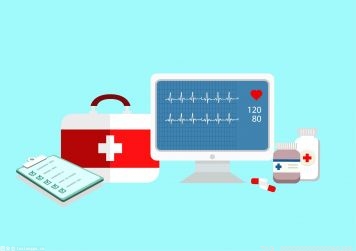










 营业执照公示信息
营业执照公示信息